Jak wstawić film z YouTube do prezentacji w Prezentacjach Google
Wideo jest obecnie bardziej popularne niż kiedykolwiek, ponieważ urządzenia i sieci osiągnęły punkt, w którym transmisja strumieniowa jest bardziej rozpowszechnioną aktywnością. W związku z tym możesz pracować nad prezentacją, która zostałaby znacznie ulepszona dzięki dodaniu wideo.
Na szczęście możesz łatwo dodawać filmy z YouTube do jednego ze slajdów w prezentacji Prezentacji Google. Wystarczy wyszukać wideo w interfejsie Slajdy YouTube, a wideo zostanie dodane do żądanego slajdu. Następnie możesz przenieść film i zmienić jego rozmiar w razie potrzeby.
Jak dodać wideo z YouTube do prezentacji slajdów
Kroki opisane w tym artykule zostały wykonane w Google Chrome, ale będą również działać w innych przeglądarkach internetowych na komputery stacjonarne i laptopy, takich jak Edge, Internet Explorer lub Firefox. Pamiętaj, że podczas tego procesu będziesz mógł wyszukać film na YouTube, więc nie musisz już go mieć, aby rozpocząć.
Krok 1: Otwórz Dysk Google na https://drive.google.com/drive/my-drive i otwórz prezentację, do której chcesz dodać film z YouTube.
Krok 2: Kliknij zakładkę Wstaw u góry okna.

Krok 3: Wybierz opcję wideo .
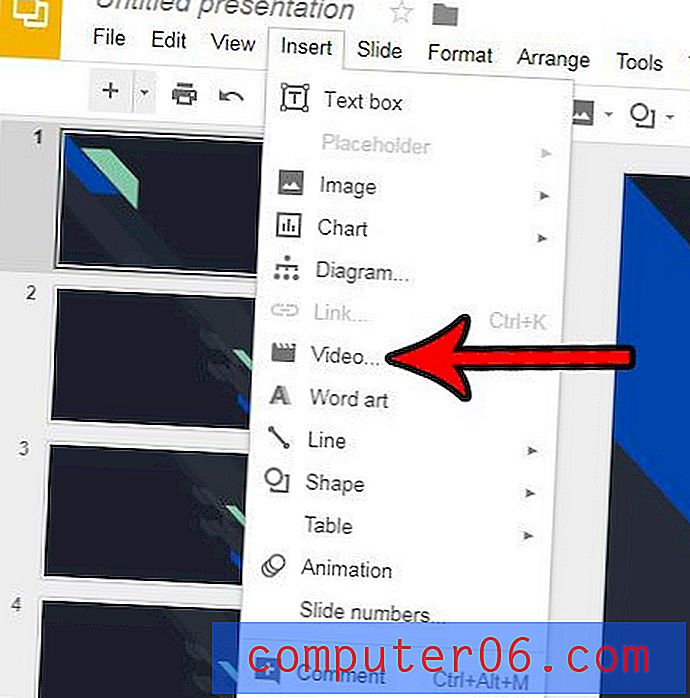
Krok 4: Wpisz wyszukiwane hasło w polu u góry okna, a następnie kliknij przycisk Wyszukaj .
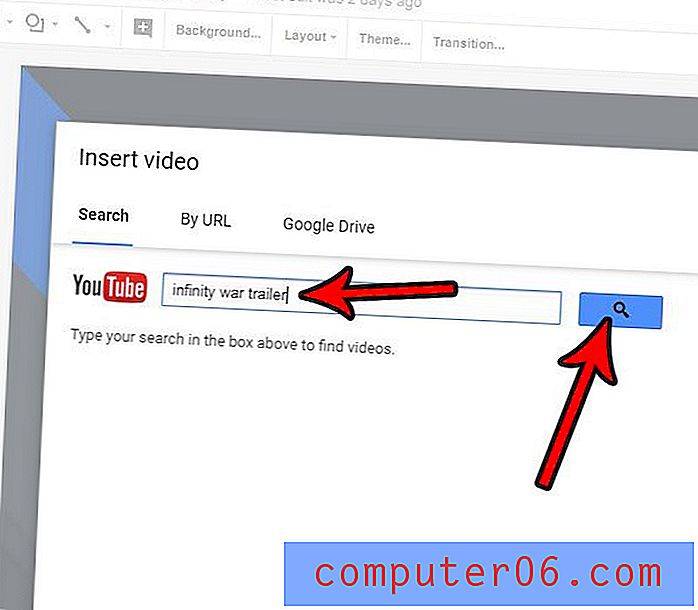
Krok 5: Wybierz wideo z listy wyników wyszukiwania, a następnie kliknij przycisk Wybierz .
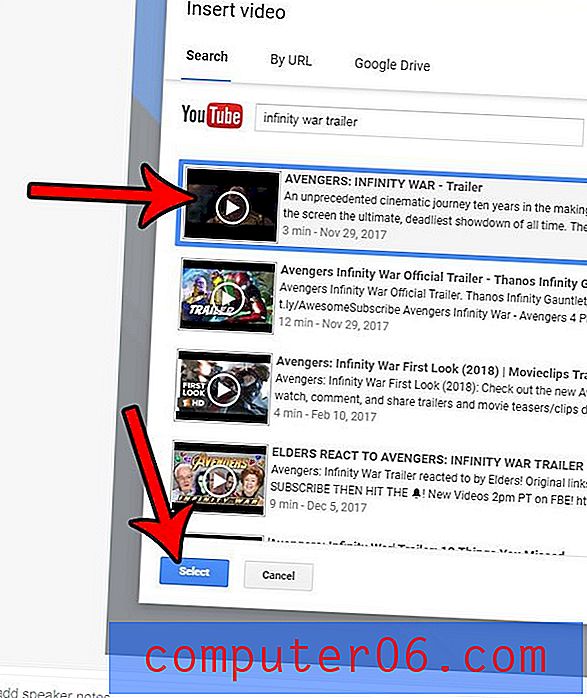
Krok 6: Kliknij wideo i przeciągnij je w wybrane miejsce na slajdzie. Możesz także zmienić jego rozmiar, klikając jeden z uchwytów na zewnątrz filmu.
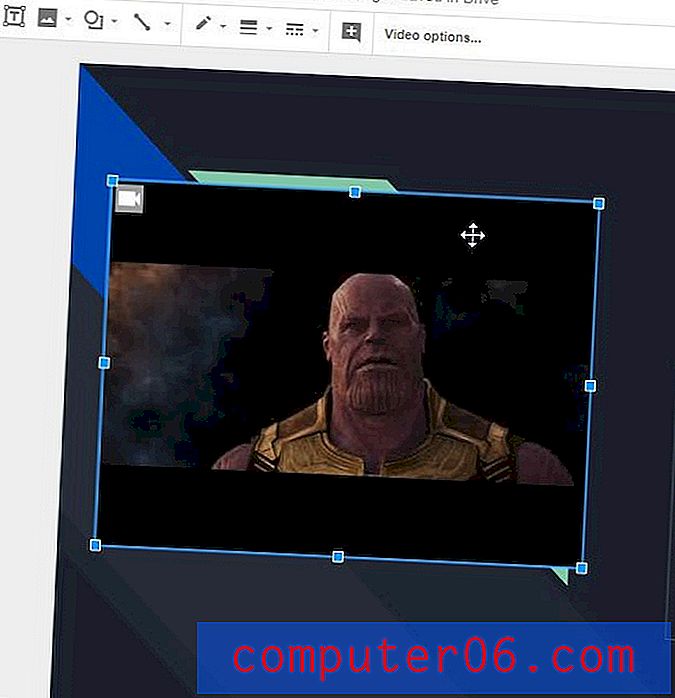
Czy chcesz udostępnić komuś prezentację Prezentacji, ale ta osoba chce, aby plik był w formacie Powerpoint? Dowiedz się, jak przekonwertować na Powerpoint w Prezentacjach bez konieczności polegania na oprogramowaniu innych firm.



